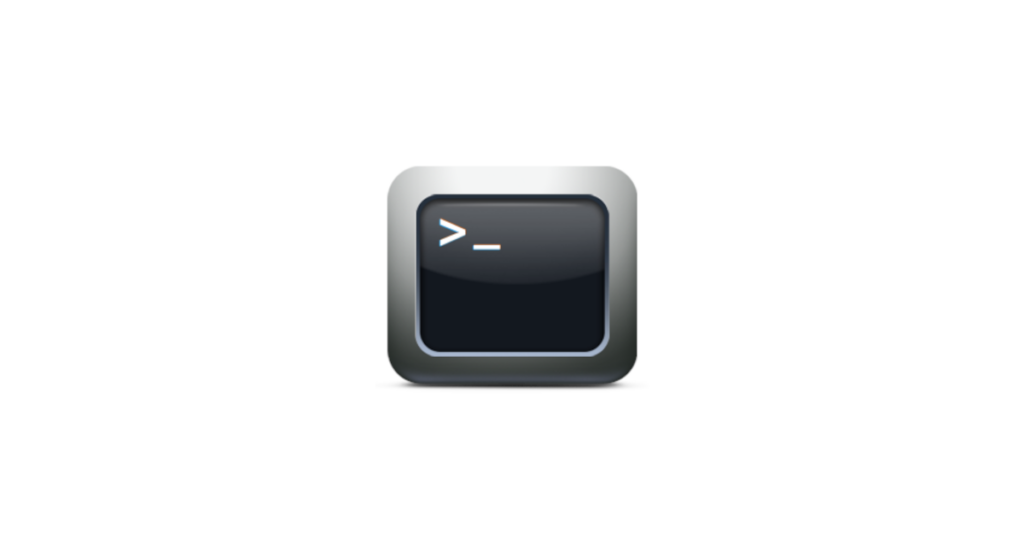Ich habe mich von einer RDP Sitzung abgemeldet und wollte mich nächsten Tag wieder am Server per RDP anmelden. Doch leider sah ich nur “Signing out”, also Abmeldung läuft. Der Abmeldeprozess schien zu hängen und somit war eine Anmeldung nicht mehr möglich.
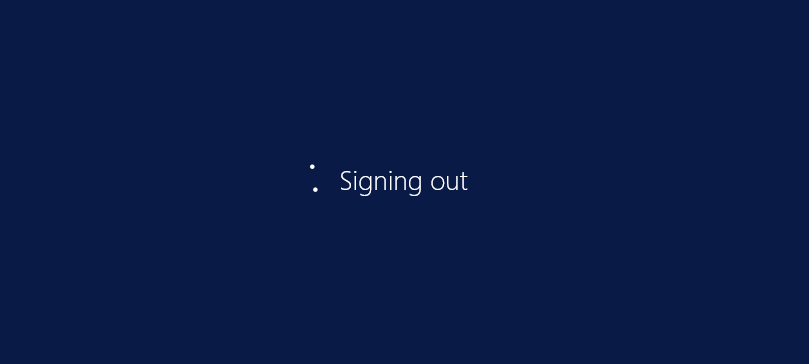
Eine Möglichkeit ist die Verwendung des kostenloses Tools PsExec von Sysinternals, die zu Microsoft gehören.
Download: PsExec – Windows Sysinternals | Microsoft Docs
Zuerst starte ich die Befehlszeile / CMD / Commmand Line Tool und bestätig beim Erststart die Lizenzbedingungen.
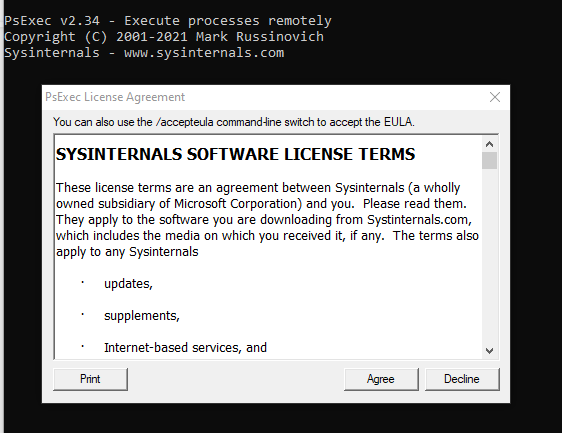
Ich starte das Tool wie folgt:
- -i = interaktiv
- -h = hohe Priorität (kann weg gelassen werden)
- <servername> = FQDN vom Server ggf. auch nur der Servername an dem ich mich anmelden möchte
- <username> = der Benutzer mit dem ich mich am Server anmelden möchte, ggf. mit Domain
C:\Sysinternals>PsExec.exe -i -h <\\servername.domain.tld> -u <domain\username> -p <passwort> cmdAls nächstes schaue ich wer alles am Server angemeldet ist.
C:\Windows\system32>query session
SESSIONNAME USERNAME ID STATE TYPE DEVICE
>services 0 Disc
console 1 Conn
rdp-tcp#44 <admin-user> 8 Active
rdp-tcp 65536 ListenHier gut die Session mit der ID8 und dem <admin-user> zu sehen. Diese entspricht meiner obigen Sitzung die im Logoff hängt. Diese werde ich nun beenden / killen.
C:\Windows\system32>logoff 8Das Ergebnis konnte ich in der gestarteten RDP Sitzung sehen:
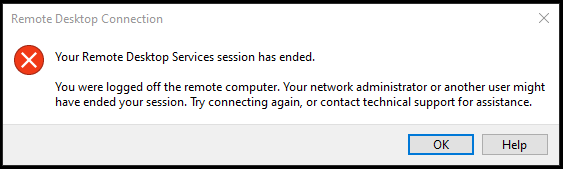
Nun konnte ich eine neue RDP Sitzung zum selben Server aufbauen:
mstsc /v:<servername> /adminThats it … Have Fun!
Interessiert in verschiedenste IT Themen, schreibe ich in diesem Blog über Software, Hardware, Smart Home, Games und vieles mehr. Ich berichte z.B. über die Installation und Konfiguration von Software als auch von Problemen mit dieser. News sind ebenso spannend, sodass ich auch über Updates, Releases und Neuigkeiten aus der IT berichte. Letztendlich nutze ich Taste-of-IT als eigene Dokumentation und Anlaufstelle bei wiederkehrenden Themen. Ich hoffe ich kann dich ebenso informieren und bei Problemen eine schnelle Lösung anbieten. Wer meinen Aufwand unterstützen möchte, kann gerne eine Tasse oder Pod Kaffe per PayPal spenden – vielen Dank.